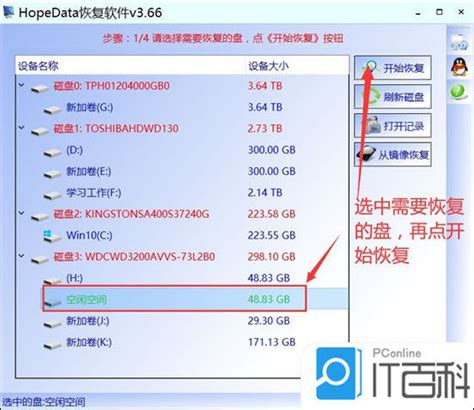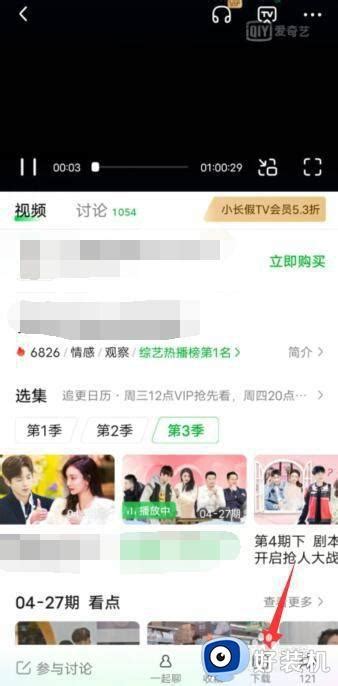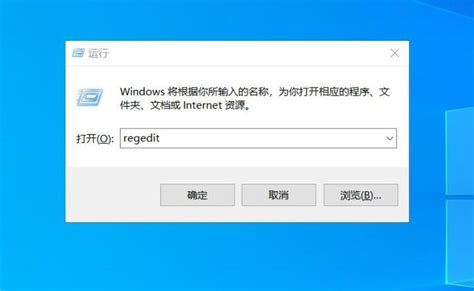随着现代信息技术的普及,电脑已经成为人们日常工作和生活中不可或缺的工具。但是电脑使用过程中遇到的各种问题也层出不穷。其中电脑磁盘“D”、“E”、“F”盘全部消失,或者有时出现有时消失的问题,令许多用户感到困惑和焦虑。本文将围绕这一问题展开探讨,分析其可能的原因及解决办法,帮助广大中国用户更好地应对该问题。

首先我们需要了解电脑磁盘显示异常的基本情况。一般来说电脑硬盘分为多个分区,每个分区对应一个磁盘盘符,如“C”、“D”、“E”、“F”等。如果“D”、“E”、“F”盘符消失,意味着系统无法识别这些分区,或这些分区出现了故障,导致无法正常挂载和显示。
造成电脑磁盘“D”、“E”、“F”全盘消失或不稳定出现的原因较多,大致可以分为硬件问题和软件问题两类。
硬件方面最常见的是硬盘连接松动或损坏。特别是在笔记本电脑或组装机中,硬盘数据线或电源线若出现松动,读写信号传输受阻,则会导致分区无法识别。另外硬盘自身出现坏道、机械部件老化损坏,也可能使得分区信息丢失或无法访问,进而导致盘符消失。
其次是系统和软件方面的原因。系统驱动程序不兼容或损坏,可能导致系统无法正确识别硬盘。Windows系统在启动时通过驱动程序加载硬盘信息,如果驱动存在异常,盘符可能时隐时现。另外系统注册表错误、磁盘管理服务未启动或被禁用,都会影响磁盘显示。
另外磁盘分区表损坏或格式化错误亦可能引发该问题。这种情况常见于错误分区操作、病毒攻击或断电导致数据写入失败时。分区表是记录磁盘分区信息的重要结构,一旦损坏,系统将无法识别相应的分区,盘符自然也就不显示。
针对“电脑磁盘D、E、F盘有时出现、有时消失”的具体现象,用户可以尝试以下几种方法进行排查和修复:
1. 检查硬件连接:关闭电脑电源,打开机箱,确保硬盘数据线和电源线连接牢固。对于笔记本电脑,可以拆卸硬盘托架,重新安装确保接触良好。
2. 使用磁盘管理工具查看状态:在Windows系统中,右键点击“此电脑”选择“管理”,进入“磁盘管理”,查看对应分区是否显示。如磁盘状态为“脱机”或“未初始化”,可以尝试右键操作进行“联机”或“初始化”。
3. 更新或重装硬盘驱动:进入设备管理器,找到磁盘驱动器,右键选择“更新驱动程序”或卸载后重启,让系统重新安装驱动。
4. 使用CHKDSK命令修复坏道:打开命令提示符(管理员权限),输入“chkdsk D: /f /r”命令,对可能存在坏道的分区进行扫描和修复。
5. 使用第三方数据恢复软件或分区修复工具:如果分区表损坏,可以借助如DiskGenius、EaseUS Partition Master等软件尝试恢复分区信息。
6. 备份数据并重装系统:如果上述方法均无效,可能是系统或磁盘故障严重,建议提前备份重要资料,尝试重装Windows系统或更换硬盘。
值得一提的是,在中国地区,随着SSD固态硬盘的普及,硬盘硬件故障率有所降低,但也并非不存在。且SSD固态硬盘在出现问题时,一般表现为整个磁盘不可识别,而非单个盘符时有时无。所以如果遇到磁盘显示不稳定问题,也需结合硬件种类做具体分析。
另外用户平时应保持良好的使用习惯,定期备份数据,避免不当操作引起数据损坏。使用正版防病毒软件,防范恶意程序破坏系统文件和磁盘分区信息。升级系统补丁,保持系统及驱动程序稳定运行,也是预防问题发生的有效手段。
综上所述“电脑磁盘D、E、F盘全部消失或时隐时现”的问题,虽令人烦恼,但通过系统排查及维护,多数情况下可以找到原因并加以解决。用户应结合硬件检查和系统工具诊断,逐步排查故障根源。同时做好数据备份和日常维护,才能最大程度保障电脑数据安全,提升使用体验。在中国地区随着电子产品服务体系的完善,也可寻求专业售后支持,确保问题及时妥善处理。